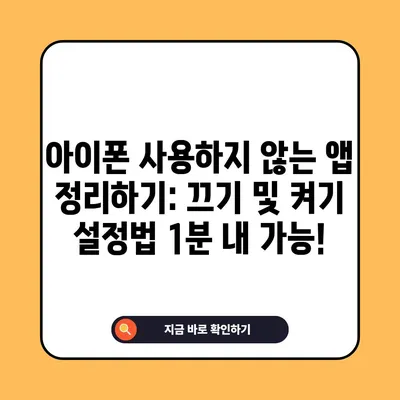아이폰 앱 정리하기 끄기 사용하지 않는 앱 정리하기 끄기 켜기 1분내 설정 방법
아이폰 사용자라면 아이폰 앱 정리하기라는 기능에 대해 한번쯤은 들어본 적이 있을 것입니다. 이는 사용하지 않는 앱을 자동으로 정리하여 저장 공간을 확보하는 기능으로, 많은 사용자에게 유용하지만 반대로 불편함을 느끼는 이들도 존재합니다. 이 포스트에서는 아이폰의 앱 정리 기능을 어떻게 켜고 끌 수 있는지, 그리고 이 기능의 효과와 설정 방법에 대해 상세히 알아보겠습니다.
아이폰 앱 정리하기 기능 활성화 방법
아이폰의 아이폰 사용하지 않는 앱 정리하기 기능은 사용 빈도가 낮은 앱을 자동으로 제거하여 저장 공간을 확보하는 매우 유용한 옵션입니다. 하지만 이 기능이 활성화되어 있지 않으면 원하는 대로 저장 공간을 관리하는 데 어려움이 있을 수 있습니다. 설정 방법은 매우 간단하며 아래 단계를 따라하면 됩니다.
-
설정 앱 열기: 아이폰의 기본 설정 앱을 실행합니다.
-
일반 선택: 설정 화면에서 일반 항목을 선택합니다.
-
iPhone 저장 공간 선택: 일반 화면에서 iPhone 저장 공간을 찾아 선택합니다. 이곳에서는 현재 아이폰에서 사용 중인 저장 공간과 각 앱이 차지하고 있는 용량을 그래픽으로 확인할 수 있습니다.
-
모두 보기 선택: iPhone 저장 공간 메뉴에서 하단의 모두 보기 텍스트 버튼을 클릭하여 모든 앱의 목록을 확인합니다.
-
사용하지 않는 앱 정리하기 활성화: 화면을 아래로 스크롤하면 사용하지 않는 앱 정리하기라는 항목이 보입니다. 이 항목의 버튼을 눌러 활성화하면, 아이폰은 자동으로 사용 빈도가 낮은 앱을 정리하게 됩니다.
아래의 표는 이러한 설정을 통해 저장 공간을 어떻게 확보할 수 있는지를 보여줍니다.
| 단계 | 설명 |
|---|---|
| 1 | 설정 앱 실행 |
| 2 | 일반 선택 |
| 3 | iPhone 저장 공간 선택 |
| 4 | 모두 보기 선택 |
| 5 | 사용하지 않는 앱 정리하기 활성화 |
이 과정이 완료되면, 자주 사용하지 않는 앱이 자동으로 정리되어 저장 공간을 보다 효율적으로 관리할 수 있습니다. 이 기능을 사용하면 소중한 저장 공간을 낭비하지 않고, 필요한 데이터는 항상 유지할 수 있습니다.
💡 아이폰 배터리 절약의 비법을 지금 알아보세요! 💡
아이폰 앱 정리하기 끄기, 비활성화 설정 방법
이제 아이폰의 아이폰 사용하지 않는 앱 정리하기 기능을 비활성화 하는 방법에 대해 알아보겠습니다. 많은 사용자들이 이 기능을 꺼두고 필요할 때마다 수동으로 앱을 정리하는 방법을 선호합니다. 그 이유는 가끔 사용하는 앱이 자동으로 삭제되어 불편함을 겪는 경우가 많기 때문입니다.
-
설정 앱 열기: 앞서 설명한 것처럼 설정 앱을 실행합니다.
-
App Store 선택: 설정 메뉴에서 App Store를 선택합니다.
-
사용하지 않는 앱 정리하기 비활성화: App Store 화면에서 사용하지 않는 앱 정리하기 항목이 있습니다. 이 버튼을 눌러 끄기 설정을 합니다.
이 과정이 완료되면, 아이폰은 사용하지 않는 앱을 더 이상 자동으로 삭제하지 않게 됩니다. 이로 인해 필요할 때 언제든지 해당 앱을 바로 사용할 수 있습니다.
| 단계 | 설명 |
|---|---|
| 1 | 설정 앱 실행 |
| 2 | App Store 선택 |
| 3 | 사용하지 않는 앱 정리하기 비활성화 |
이러한 설정을 통해 많은 사용자들은 앱을 쉽게 사용할 수 있으며, 예전처럼 다시 설치하는 번거로움을 피할 수 있습니다. 특히 저장 공간이 넉넉해진 아이폰 유저라면 이 기능을 꺼두고 자신만의 관리 방법을 찾는 것도 좋은 선택입니다.
💡 아이폰 배터리 수명을 늘리는 비밀 설정을 지금 알아보세요! 💡
결론
아이폰의 앱 정리하기 기능은 사용 빈도가 낮은 앱을 효율적으로 관리할 수 있는 매우 중요한 도구입니다. 이 기능을 통해 자동으로 저장 공지를 확보할 수 있으며, 필요할 경우 언제든지 켜고 끌 수 있어 유용합니다. 그러나 사용자의 필요에 따라 이 기능을 비활성화하고 수동으로 관리하는 방법도 있습니다. 이 글을 통해 아이폰 앱 정리하기 끄기 및 켜기 설정 방법을 숙지하여, 자신의 필요에 맞는 최적의 설정으로 아이폰을 사용하시기 바랍니다.
💡 아이폰 배터리 절약을 위한 팁을 지금 확인해보세요! 💡
자주 묻는 질문과 답변
질문1: 아이폰 앱 정리하기 기능을 활성화하면 어떤 이점이 있나요?
답변1: 아이폰 앱 정리하기 기능을 활성화하면 사용 빈도가 낮은 앱을 자동으로 제거하여 저장 공간을 확보할 수 있습니다.
질문2: 이 기능을 끄면 어떤 일이 발생하나요?
답변2: 기능을 끄면 사용하지 않는 앱이 삭제되지 않으며, 필요할 때 바로 사용할 수 있습니다.
질문3: 앱을 정리할 때 데이터는 어떻게 되나요?
답변3: 앱이 정리되더라도 내부 데이터는 삭제되지 않아, 앱을 다시 설치하면 이전 데이터를 그대로 사용할 수 있습니다.
질문4: 설정 방법이 복잡한가요?
답변4: 아닙니다! 설정 방법은 간단하며, 몇 단계만 수행하면 됩니다.
질문5: 이 기능은 모든 앱에 대해 적용되나요?
답변5: 예, 사용 빈도가 낮은 모든 앱에 대해 적용됩니다.
아이폰 사용하지 않는 앱 정리하기: 끄기 및 켜기 설정법 1분 내 가능!
아이폰 사용하지 않는 앱 정리하기: 끄기 및 켜기 설정법 1분 내 가능!
아이폰 사용하지 않는 앱 정리하기: 끄기 및 켜기 설정법 1분 내 가능!